Cara Membuat dan Mengekstrak File RAR di Windows 10 – File RAR adalah file terkompresi yang digunakan untuk menyimpan file yang lebih besar dalam arsip, agar dapat menghemat ruang hard disk atau mentransfernya dengan lebih mudah.
Anda akan dengan mudah mengenali file RAR karena menggunakan ekstensi nama file .rar.
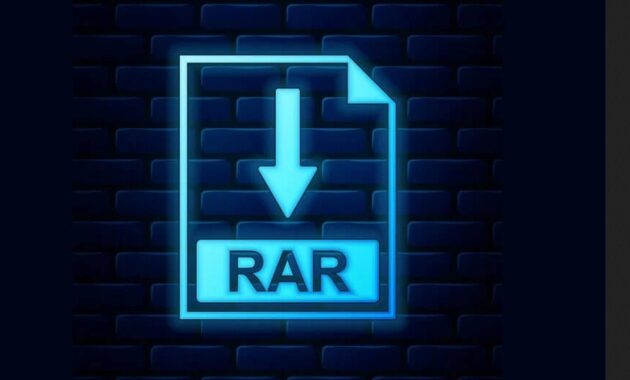
Sayangnya, Microsoft tidak menambahkan dukungan asli ke Windows 10, terlepas dari permintaan pengguna, jadi untuk mengelola file .rar, kami harus menggunakan program pihak ketiga.
Karena kita hanya berbicara tentang file .rar, mungkin program yang paling populer untuk membuat dan mengekstrak arsip .rar adalah WinRAR.
Selain itu, Anda dapat mempelajari cara mengekstrak file di Windows 10 tanpa WinRAR dengan panduan lengkap kami, jadi pastikan untuk tidak melewatkannya.
Bagaimana cara membuat dan mengekstrak file RAR di Windows 10
1. Buat file RAR menggunakan WinRAR
Cukup klik kanan pada file atau folder yang ingin Anda kompres, dan klik Tambahkan ke arsip

Sekarang beri nama arsip Anda dan tekan OK (Anda tidak perlu menyentuh opsi lain, karena semuanya sudah diatur)
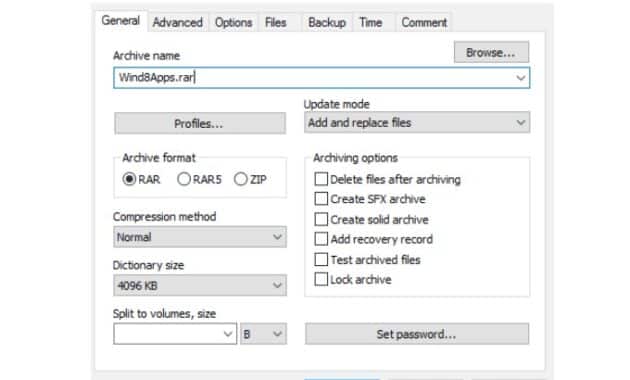
Dan begitulah, Anda membuat arsip .rar, dan itu akan muncul di sebelah file/folder yang Anda kompres
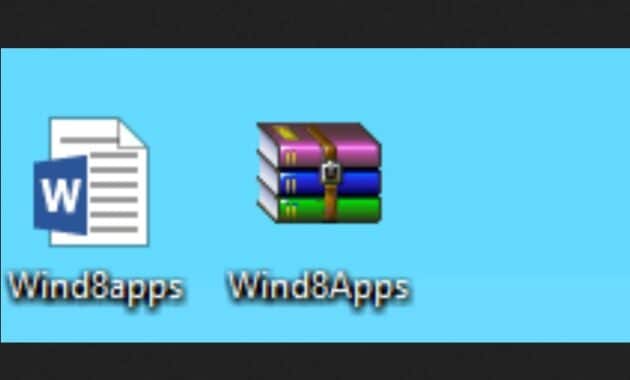
Untuk membuat arsip/file .rar, Anda harus mengunduh WinRAR terlebih dahulu. Setelah itu, tidak bisa lebih sederhana, ikuti saja langkah-langkah di atas.
Jika Anda mengompresi file yang lebih besar, Anda akan melihat bahwa itu membutuhkan lebih sedikit ukuran pada disk daripada aslinya, sehingga Anda dapat memindahkannya lebih cepat.
Setelah Anda membuat arsip, semua file akan tetap ada di dalamnya, tidak peduli apakah aslinya masih ada di PC Anda, jadi meskipun Anda menghapus file asli, Anda masih dapat mengaksesnya di arsip WinRAR.
Juga, jika Anda mencari alat kompresi file terbaik untuk Windows 10, panduan terperinci kami akan membantu Anda.
2. Ekstrak file RAR di Windows 10
1. Buka arsip WinRAR yang ingin Anda ekstrak filenya.
2. Pilih file yang ingin Anda ekstrak.
- Beberapa masalah PC sulit untuk diatasi, terutama jika menyangkut repositori yang rusak atau file Windows yang hilang. Jika Anda mengalami masalah dalam memperbaiki kesalahan, sistem Anda mungkin rusak sebagian.
- Kami merekomendasikan menginstal Restoro, alat yang akan memindai mesin Anda dan mengidentifikasi apa kesalahannya.
- Klik di sini untuk mengunduh dan mulai memperbaiki.
3. Klik Ekstrak ke.

4. Pilih jalur tujuan di mana Anda ingin file Anda diekstraksi.

5. Terakhir, klik OK untuk memulai proses ekstraksi.
Kesimpuan
Mengekstrak file .rar dari arsip ke komputer Windows 10 semudah membuat arsip .rar, bahkan mungkin lebih sederhana.
Anda hanya perlu membuka arsip dan menyeret file yang ingin Anda ekstrak dari arsip ke folder di komputer Anda. Itu saja, Anda sekarang tahu cara membuat dan mengekstrak file .rar dengan WinRAR.
Anda tidak harus benar-benar menggunakan WinRAR untuk mengelola file .rar, tetapi kami menganggapnya sebagai solusi terbaik.